Альфа-канал
Часто спрашивают, а как вывести видео с альфа-каналом в программе видеомонтажа Adobe Premiere Pro CC 2015, чтобы размер был приемлемым, а не как у несжатого AVI.
Создаем новую сиквенцию, нажав на комбинацию клавиш: Ctrl+N. Выбираем пресет и нажимаем на кнопку: ОК.
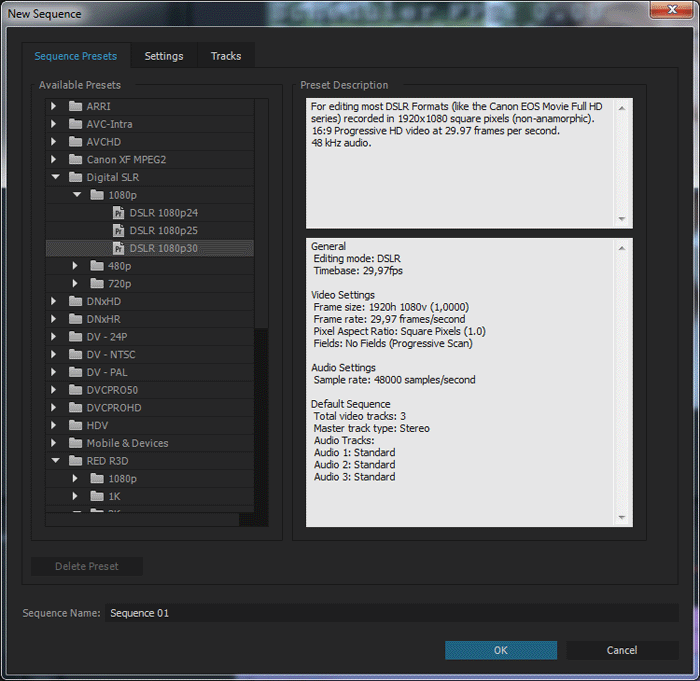
Теперь создадим титр с размером последовательности, для этого нажимаем комбинацию клавиш: Ctrl+T, вводим имя и нажимаем на кнопку: ОК.
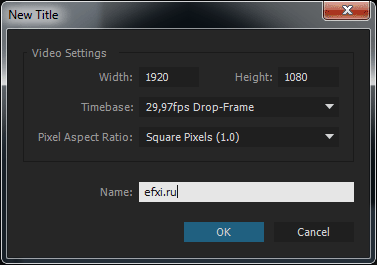
Вводим текст и применяем к нему стиль текста.
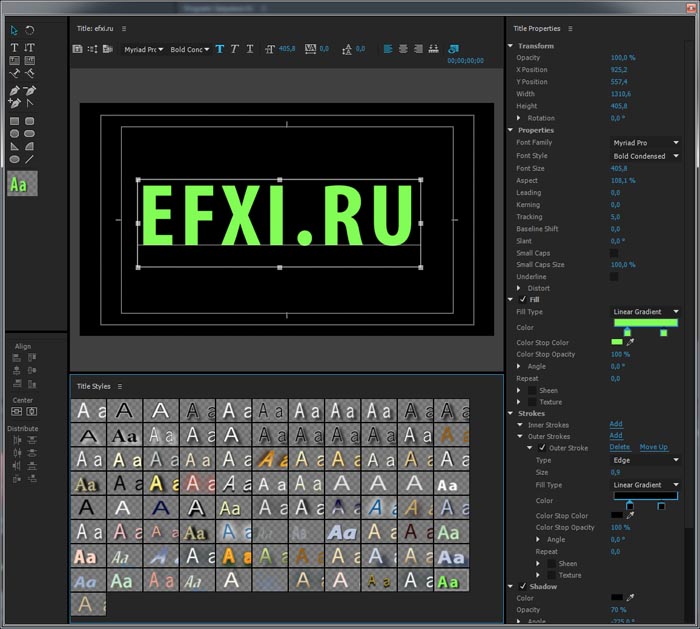
Размещаем титр на таймлайне и растягиваем его длительность до 1 минуты.
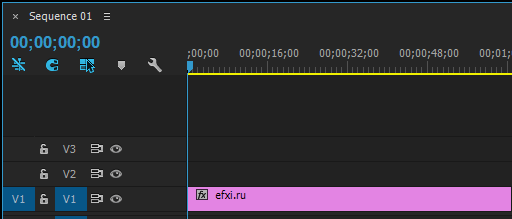
При выделенном таймлайне (Shift+3) нажимаем комбинацию клавиш: Ctrl+M. Далее, выбираем Format: QuickTime, Video Codec: PNG, Depth: 32 bit.
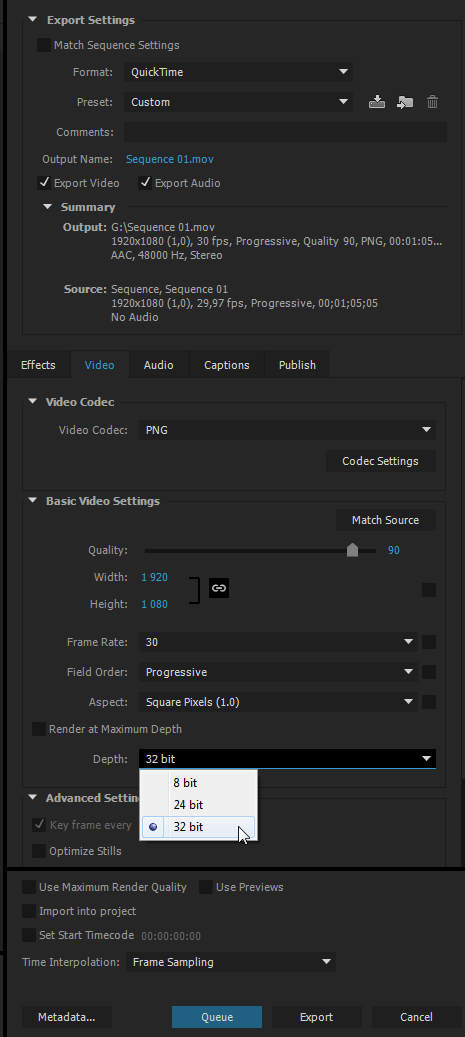
Нажимаем на кнопку: Export.
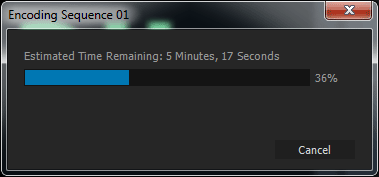
Экспорт будет довольно долгим, несмотря на казалось бы неплохую загрузку процессора и оперативной памяти.
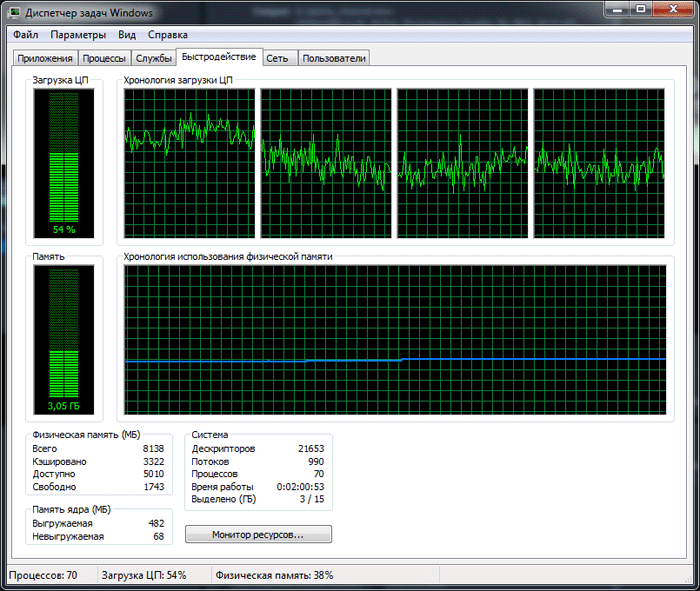
Но если посмотреть на процессы: то просчет производится 32-битным файлом Adobe QT32 Server.exe с загрузкой всего 25%.
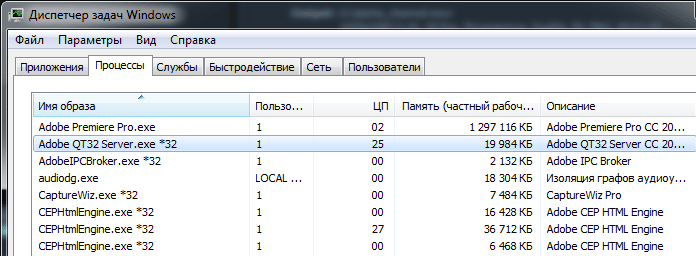
Импортируем полученное видео (Ctrl+I) и размещаем его на второй трек на видео на первом треке:
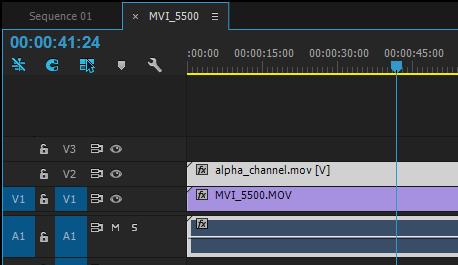
В окне Program.
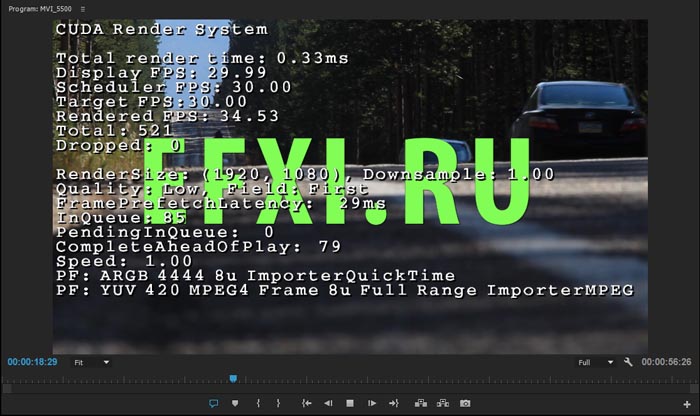
При проигрывании таймлайна с одним DSLR видео (YUV 420 MPEG4 Frame 8u Full Range ImporterMPEG) загрузка GPU = 6%. А при еще одним слое с PNG видео (AGRB 4444 8u ImporterQuickTime) загрузка GPU увеличилась до 14%.
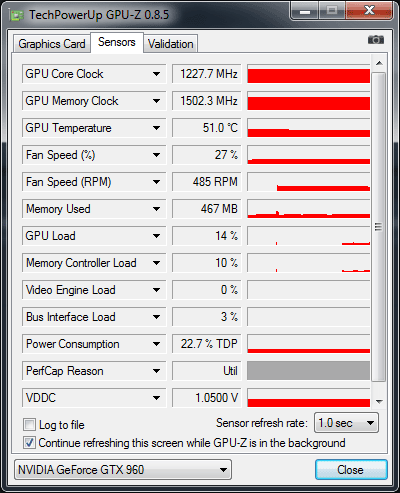
Смотрим свойства и размер полученного видео (1 минута = 100Мбайт), нажав на клипе правую кнопку мыши и выбрав пункт Properties:
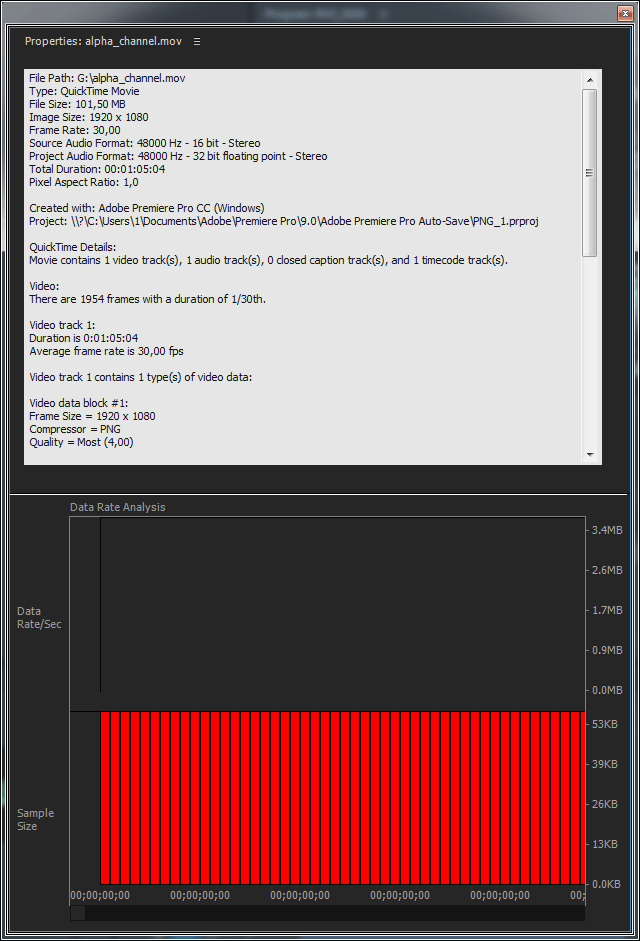
*В более старших версиях Adobe Premiere Pro CC 2019 и т.д. кодек PNG может быть не доступен, поэтому можно использовать для вывода видео с альфа-каналом кодек Cineform.
Метки: как вывести файл на альфа канале из premiere.
